Android дистанционно управление от компютър: всички налични методи
Възможността за взаимодействие с телефона, ако не е наблизо, например с помощта на компютър или таблет, представлява интерес за много собственици на Android. Дистанционното управление е чудесен начин да извършите необходимите действия на смартфон, да прегледате или изтриете файлове, да изтеглите информация и, най-важното, да го направите от разстояние. Тази функция също помага, ако телефонът е бил изгубен или откраднат, тъй като може да се използва за заключване на мобилното устройство или изтриване на всички чувствителни данни от него.
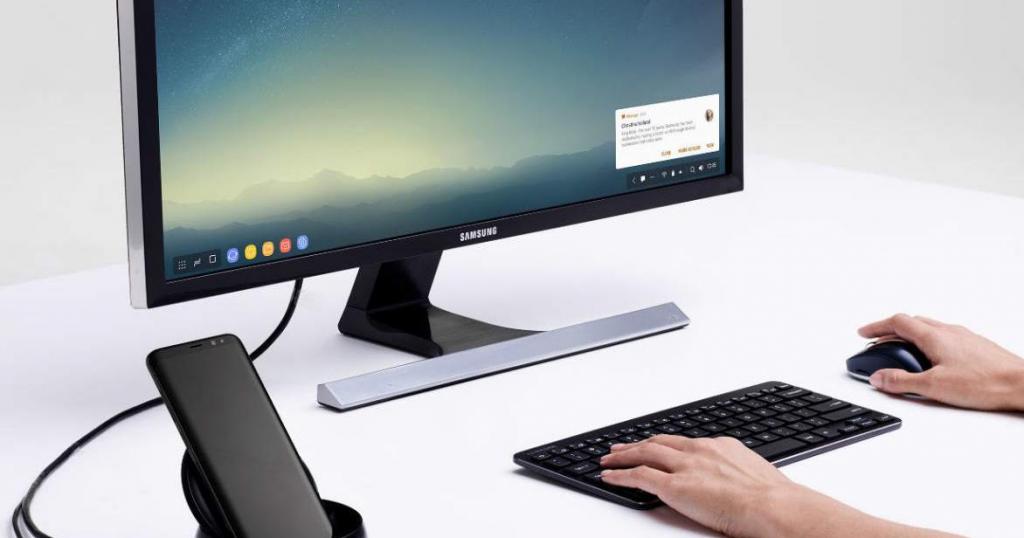
Защо ви е необходимо дистанционно управление
Дистанционното управление на телефона ви с Android може да се извърши с няколко прости метода, които са описани подробно в тази статия. Възможността да взаимодействате с вашата притурка е доста полезна и подходяща, тъй като ситуации, в които някой човек забравя някой телефон и не може да потърси необходимата информация в него, не се случват толкова рядко, колкото бихме искали.
Например, потребител отиде на бизнес среща, вземайки документи и лаптоп с него. По време на разговора той трябваше да погледне записите по телефона, но мобилният телефон остана вкъщи. Преди това срамът можеше да завърши с пътуване до дома или прехвърляне на срещата на друго време, но сега, за да видите файловете на мобилно устройство, дори не е необходимо да го държите в ръцете си.
Методи за дистанционно управление
Има един прост изход, който в такава ситуация може да спаси потребител на Android - дистанционно управление. Често неговото приложение дори не изисква изтегляне на външни приложения, тъй като сега тази функция е вградена в почти всеки смартфон, когато се сглобява. Например, при повечето нови устройства с Android, дистанционното управление се извършва чрез услугите на Google. За това най-важното е да имате регистриран акаунт и достъп до компютър.
Дистанционното управление на Android обаче е ограничено по функционалност, а понякога се изискват допълнителни приложения, за да се използват повече функции. Най-популярните от тях трябва да бъдат разгледани подробно.

Преглед на екипа
Team Viewer е удобна и лесна за използване програма, която ви позволява дистанционно достъп до всяко устройство, било то компютър или Android базиран смартфон. Дистанционното управление с него се извършва по следния начин:
- програмата се изтегля и инсталира на двете устройства - мобилен телефон и компютър;
- след изтегляне в смартфона, приложението ще издаде деветцифрен код, който може да бъде изпратен по пощата или споделен в месинджъри;
- когато инсталацията завърши на компютъра, програмата ще поиска идентификационен номер, който е 9 цифри, генерирани от мобилната версия на Team Viewer;
Когато бъде получено потвърждение от смартфона, ще бъде възможно да се интегрират файлове, да се видят записи, данни за устройствата, инсталирани на него приложения.
Най-полезната функция на Team Viewer обаче е дистанционното управление на Android смартфон. Чрез избиране на съответния елемент в менюто на приложението потребителят получава достъп до работния плот на мобилното устройство. Така всички икони, настройки, контакти, обаждания, съобщения, медийни файлове и т.н. ще се показват на екрана на компютъра.
Airdroid
Airdroid е друг удобен безплатно приложение, дистанционно управление на Android, с помощта на която е предмет на наличието на една и съща сметка. Можете също да влезете в програмата, като сканирате QR кода, който се появява, когато стартирате версията на Airdroid на работния плот. Първият метод обаче е най-бърз, затова си струва да го разгледаме по-подробно.
На първо място, потребителят на приложението ще трябва да мине през проста регистрация на официалния сайт на разработчиците на Airdroid. За да направите това, трябва да посочите адреса на текущата електронна поща и парола или да разрешите използването на бутона на всяка социална мрежа.
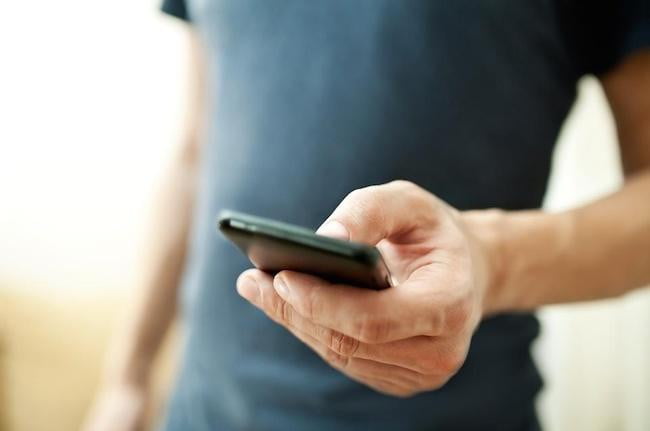
След това приложението Airdroid трябва да се изтегли на смартфона и да се въведе в него, като се използват същите данни. По този начин потребителят на компютъра ще има широк достъп до много от функциите на Android телефон. Дистанционното управление ще му позволи да преглежда и променя профили в книгата с контакти, да пише съобщения или да осъществява повиквания, да слуша музика, да гледа снимки и видеоклипове, като кликне върху съответните икони.
С помощта на уеб интерфейса Airdroid можете също да определите местоположението на телефона и дори дистанционно да направите снимка или да снимате видеоклип. Въпреки това си струва да се отбележи, че достъпът до работния плот на смартфона ще бъде възможен само чрез изтегляне на допълнителния плъгин AirMirrow. Тя ви позволява да видите всичко, което се случва по телефона и да управлявате необходимите процеси.
Mobizen огледало
Mobizen Mirroring е мощна програма, която може дистанционно да управлява Android с помощта на подобен метод. Софтуерът се изтегля на смартфона и на компютъра, той се регистрира, след което става възможно прехвърлянето на данни между две устройства.
Това приложение обаче има своите недостатъци. За разлика от представените по-горе аналози, Mobizen Mirroring се заплаща. За да получите достъп до разширената функционалност на програмата, ще трябва да закупите годишен абонамент от $ 48.
Можете да използвате безплатната версия, която предоставя набор от ограничени възможности. Също така трябва да се отбележи, че в този случай ще трябва да се свържете чрез USB кабел, който не винаги е удобен или изпълним.

Splashtop 2
Забележителна характеристика на Splashtop 2 е нейната скорост и прост интерфейс, което го отличава от някои конкуренти. Въпреки това, като се говори за нея, си струва да се споменат някои съществени недостатъци. Най-същественото ограничение е, че за свързване на смартфон към компютър е необходима локална мрежа.
Ето защо най-популярното приложение е у дома. Например, за да гледате филми или телевизионни предавания, докато готвите в кухнята. За да използвате по-разширена функционалност и свързаност чрез 3G интернет, ще трябва да закупите платена версия на програмата.
MightyText
Основната цел на програмата MightyText е набор от текстови съобщения чрез компютър. Със своя интерфейс и технология, приложението наподобява платформата Airdroid, но за разлика от нея, MightyText е заточен за писане. Удобно, в уеб версията на помощната програма, много диалози могат да бъдат показани наведнъж, и това ви позволява ефективно да общувате с няколко души едновременно, избягвайки необходимостта от превключване между прозорците.

В допълнение, приложението може да бъде конфигурирано за изпращане на известия за входящи повиквания и други събития по телефона, за да позволи показването на нивото на зареждане на батерията и състоянието на RAM. Заслужава да се отбележи, че изпращането на SMS чрез компютър се заплаща. Цената на едно съобщение се изчислява според тарифата на мобилния оператор.
Често се случва човек да получи дистанционно управление чрез Android към компютър. Тази привидно невъзможна задача се изпълнява лесно, като се използват всички същите приложения, които трябва да бъдат изтеглени и инсталирани на двете устройства. Най-популярните от тях - Team Viewer и Splashtop 2 - не само осигуряват дистанционно управление на Android от компютъра, но и действат на заден ход. Има обаче и други програми, които заслужават внимание поради тяхната простота и ефективност.
PocketCloud
PocketCloud е добър, защото има няколко режима на дистанционно управление наведнъж - RDP, VNC и Auto Discovery. RDR е протокол за отдалечен работен плот, VNC позволява на екрана да бъде препредаван чрез свързване към мрежа, а последният ви позволява да се свържете, използвайки профил в Google.
Потребителят на PocketCloud получава достъп до всяка програма, инсталирана на компютъра. С помощта на приложението можете да рационализирате това, което се случва на вашия компютър, на екрана на мобилното устройство. За стабилна работа се препоръчва да се свържете чрез Google акаунт.
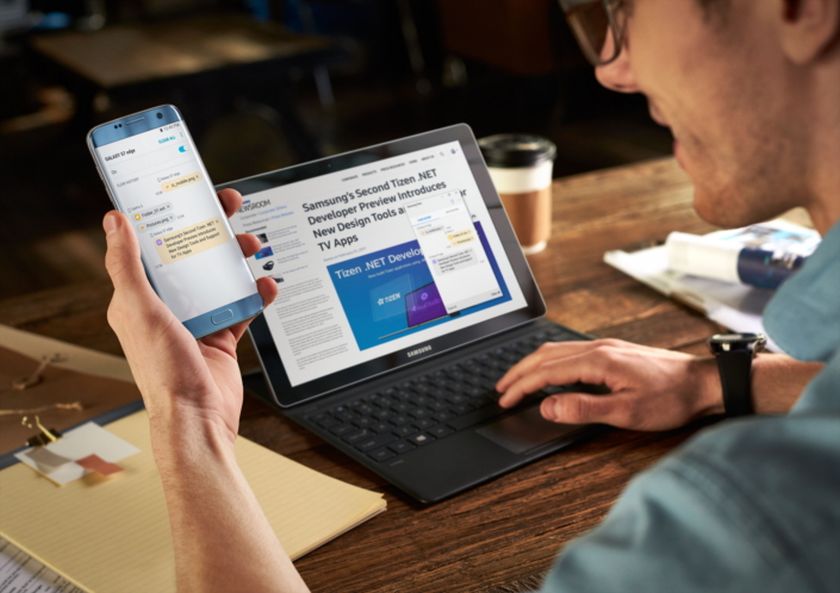
Отдалечен работен плот на Microsoft
Microsoft Remote Desktop, произведен от Microsoft, се появи на пазара сравнително наскоро, но много бързо успя да спечели доверието на милиони потребители. Удобно, за дистанционно управление на компютър, използвайки тази програма, дори не е необходимо да инсталирате софтуер на трети лица. Все пак трябва да направите няколко прости стъпки в системните настройки.
За да стартирате дистанционното управление, трябва да отидете в раздела „Контролен панел“, да изберете меню „Система“ и да изберете елемента „Настройка на отдалечен достъп“. В отворения прозорец трябва да дадете разрешение да се свържете с компютъра и да запазите настройките. Заслужава да се отбележи, че преди да продължите с дистанционното управление на компютър, трябва да стартирате вградената защитна стена на Windows, защото без него компютърът ще отхвърли заявката.

Ако всички условия са изпълнени, тогава с помощта на мобилното приложение Microsoft Remote, използвайки системните данни на потребителя, без никакви проблеми, можете да получите достъп до персонален компютър, без допълнителни действия. Паролата може да бъде получена или създадена самостоятелно в менюто „Потребителски акаунти”. Нейното присъствие е задължително.
Отличителна черта на програмата е, че с негова помощ можете не само самостоятелно да управлявате компютъра си чрез мобилно устройство, но и да предоставяте достъп до преглед / редактиране на други потребители. За да направите това, отидете в менюто "Избор на потребители" и добавете подходящите хора към списъка.